win10系统怎么设置头像 win10系统设置头像的教程
来源:www.uzhuangji.cn 发布时间:2019-03-29 13:15
说起头像大家都不陌生,是社交平台以及其他账户用做标识的图片,我们经常设置QQ微信的头像,那win10系统大家知道怎么设置头像吗?今天小编我就教大家设置win10系统头像的详细方法。感兴趣的小伙伴一起来学习下吧。
1、打开开始菜单,点击左侧的用户账户
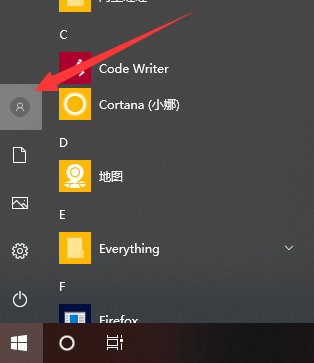
2、选择更改账户设置
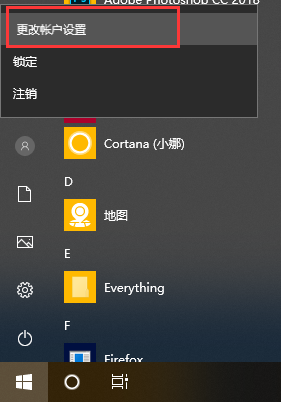
3、打开设置窗口,点击左侧的账户信息,找到右侧的创建你的头像,下方有两个选择,可根据自己需要进行选择。小编这里选择从现有图片中选择
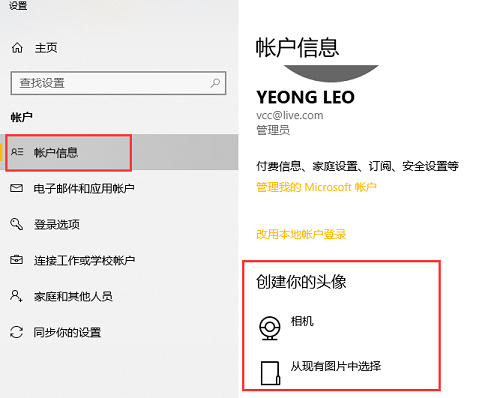
4、这时候就可以在打开的窗口中选择喜欢的图片了,选好后点击下方的选择图片
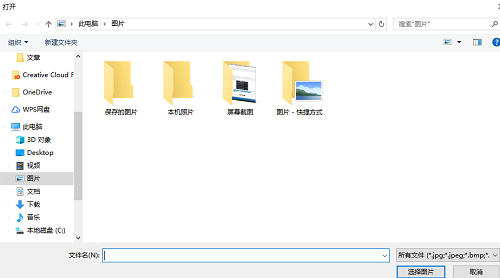
5、现在看看头像是不是更换啦
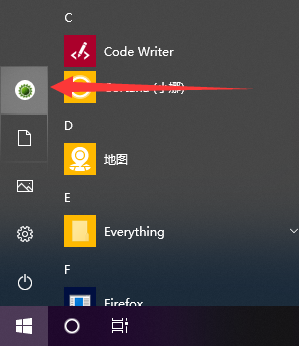
以上就是win10系统设置头像 详解win10系统设置头像的方法的全部内容了。如果你也想知道win10系统设置头像要怎么操作,不妨参考小编上述方法哦。更多精彩教程请关注u装机官网。
推荐阅读
"电脑TPM是什么意思"
- win11系统怎么安装 win11系统安装方法介绍 2021-07-30
- win11升级怎么绕过TPM win11 TPM开启 2021-07-30
- win7系统运行慢怎么办 系统运行慢解决教程分享 2021-07-30
- win7系统宽带连接错误代码651怎么办 系统宽带连接错误代码651解决教程分享 2021-07-28
win7系统怎么查看系统资源占用情况 查看系统资源占用情况教程分享
- win7系统怎么更换鼠标指针 系统更换鼠标指针教程分享 2021-07-26
- win7系统怎么修改任务栏预览窗口 系统修改任务栏预览窗口操作教程分享 2021-07-26
- win7系统运行速度慢怎么办 系统运行速度慢解决教程分享 2021-03-17
- win7系统怎么清理任务栏图标 系统清理任务栏图标教程分享 2021-03-17
u装机下载
更多-
 u装机怎样一键制作u盘启动盘
u装机怎样一键制作u盘启动盘软件大小:358 MB
-
 u装机超级u盘启动制作工具UEFI版7.3下载
u装机超级u盘启动制作工具UEFI版7.3下载软件大小:490 MB
-
 u装机一键u盘装ghost XP系统详细图文教程
u装机一键u盘装ghost XP系统详细图文教程软件大小:358 MB
-
 u装机装机工具在线安装工具下载
u装机装机工具在线安装工具下载软件大小:3.03 MB










